간단하고 가벼운 사진캡쳐 프로그램 <칼무리> 알려드릴게요.
안녕하세요~
티스토리 블로거 하와와 입니다.
오늘 할 포스팅은 '사진캡처' 프로그램 입니다.
여러분들은 사진을 캡쳐하실때 어떤 프로그램을 많이 쓰시나요?
저는 윈도우 10 내장기능인 Print Screen을 사용하곤 했었는데요.
영역화면 설정하는거나 이래저래 저한테는 많이 불편하더라구요.
그래서 프로그램을 찾던 도중
'칼무리' 라는 것을 찾았어요.
오늘은 그 사용법을 알려드릴게요.
다운로드 방법
네이버에 '칼무리'를 혹은 네이버소프트웨어에서
검색해서 다운 받아주세요~

실행 방법
다운받으시면 압축을 풀어주시고
실행파일을 클릭해주시면 아래와 같은 창이 뜹니다.


캡쳐 영역에서는
전체화면 캡쳐 : 지금 보이는 화면을 전부 캡쳐하는 기능
영역화면 캡쳐 : 빨간색 테두리의 창이 뜨고 창을 조절하거나 픽셀값을 설정해서 조절해서 캡쳐하는 기능
활성중인 화면 캡쳐 : 활성화된 창을 클릭하면 그 창만 캡쳐하는 기능
윈도우 컨트롤 캡쳐 : 점선모양의 창이 뜨며 윈도우의 해당하는 부분만 캡쳐하는 기능
웹페이지 캡쳐 : 웹페이지 전체를 캡쳐하고 싶을때 사용하는 기능
색상 추출 : 원하는 색상에 마우스를 가져가면 그색상에 맞게끔 색상이 나오는 기능
저장형식도 다양합니다
요즘 사용하는 PNG 부터 JPG,GIF,BMP,MP4,클립보드 등 다양한 확장자로
저장하실 수 있어요.
간단한 프로그램치곤 기능이 많죠?
그리고 칼무리 실행화면에서 빈곳을 우클릭하시면


저장 폴더 설정을 하실수 있고
언어도 설정 하실 수 있어요.

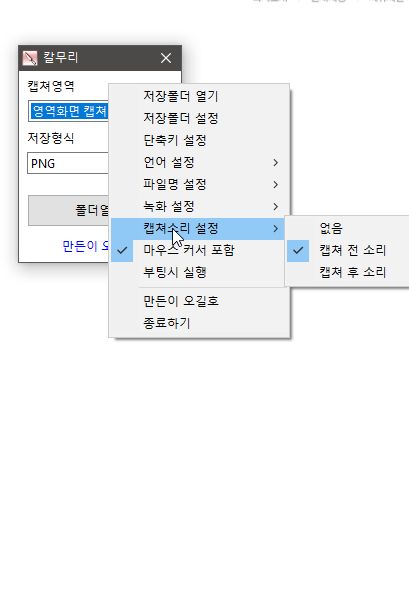
단축키 설정으로 창에서 설정할 수 있습니다
(이미 윈도우에 다른 기능이 켜져있으면 설정이 안되요.)
캡쳐소리 전, 후 또는 듣기 싫으시면 끄는 기능도 있어요.
캡쳐소리는 참고로 찰~칵 입니다.


그 외에도 간편한 기능들이 있어요.
윈도우 툴보단 저는 이게 더 간편하고 무겁지고 않고 좋은것 같아요.
빠르게 이미지를 찍거나 할때 정말 요긴하게 쓰이는
프로그램
'칼무리' 였습니다.
'쓸만한 정보통 > 쓸만한 프로그램들' 카테고리의 다른 글
| 크롬 확장기능 이미지 검색 프로그램 Search by image (4) | 2020.12.17 |
|---|---|
| 화면에 화살표, 밑줄, 네모 표시를 해주는 프로그램 <줌잇> (1) | 2020.12.10 |






